Cómo crear fácilmente GIF usando video o YouTube en Android
Miscelánea / / February 14, 2022
En comparación con las animaciones de video y flash, los archivos GIF tienen una gran ventaja. No requieren complementos adicionales para reproducirse en un dispositivo, son comparativamente de un tamaño muy pequeño y se pueden transmitir fácilmente a otros dispositivos sin preocuparse por la tasa de transferencia de datos. Y aunque estas imágenes GIF no proporcionan efectos de transición extremadamente fluidos, últimamente están ganando mucha popularidad.

En cuanto a aquellos de ustedes que piensan crear un archivo GIF es una tarea tediosa, Está usted equivocado. Hoy os voy a hablar de una aplicación para Android, que se llama Creador de GIF, que crea rápidamente archivos GIF con un mínimo esfuerzo. Usando la aplicación, puede disparar directamente un GIF usando la cámara, editar un GIF existente y también crea uno nuevo usando cualquier video que se guarda en su dispositivo o incluso al importar videos de YouTube.
Entonces, veamos cómo funciona la aplicación.
Creador de GIF para Android
Una vez tú
instalar y ejecutar GIF Maker te dará la opción de grabar un video para tu GIF o importar un video preexistente desde tu teléfono o desde YouTube. Si tiene una serie de imágenes en ráfaga de su cámara, estas también se pueden transformar en un GIF. Para nuestros propósitos, usaremos el método de video para crear nuestro GIF, pero las opciones son similares sin importar la entrada.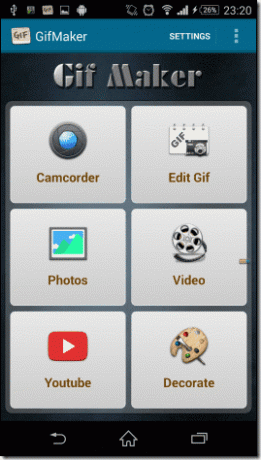
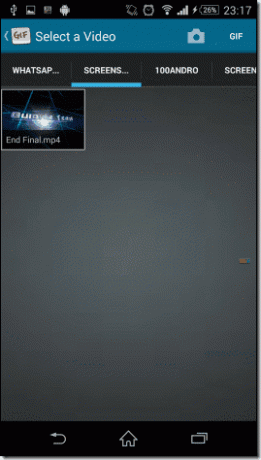
Así que haga clic en el Video opción e importar un video desde la tarjeta SD. Una vez que seleccione un video, será llevado a la pantalla de edición. En la parte inferior del editor, encontrará la línea de tiempo donde puede establecer el punto de inicio y finalización del GIF. En la parte superior hay un panel de edición donde puedes establecer el tamaño del archivo y los fotogramas por segundo que te gustaría ver. Cuando cambies estos ajustes, la aplicación te mostrará un tamaño aproximado de la imagen final.
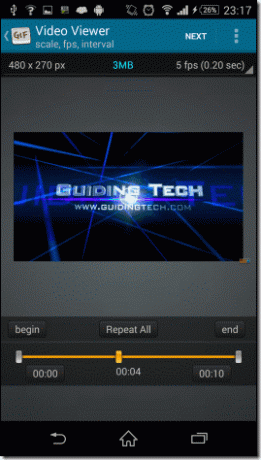
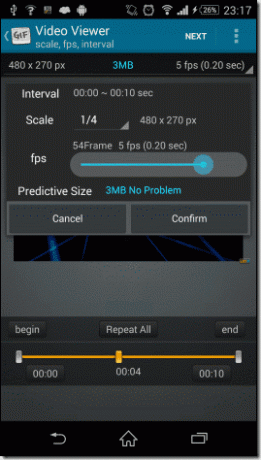
Finalmente, haga clic en próximo y seleccione hacer GIF para renderizar el archivo. La renderización puede llevar una cantidad de tiempo considerable según la calidad del GIF. Algunos dispositivos con menos memoria de sobra pueden incluso encontrar una falta de respuesta y la aplicación puede bloquearse durante la renderización. En la configuración de la aplicación, puede configurar los ajustes de calidad GIF predeterminados y seleccionar la carpeta donde desea guardar los archivos GIF creados por la aplicación. Una calidad más baja será menos difícil de manejar para su dispositivo.
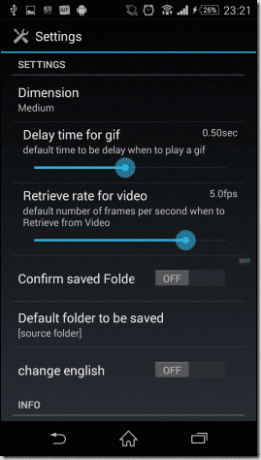
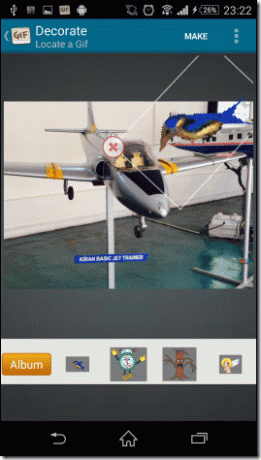
Nota: Para hacer videos desde un archivo de YouTube, haga clic en Cuota en tu aplicación de YouTube, selecciona la opción GIFMaker_YouTube, y luego sigue los mismos pasos. Solo asegúrese de estar conectado a una red Wi-Fi mientras crea GIF desde YouTube.
Conclusión
La aplicación cumple lo que promete, pero consume muchos recursos del sistema Android en el proceso. Es posible que la aplicación ni siquiera funcione en dispositivos de gama baja con una velocidad de procesamiento de CPU débil. La opción de editar un GIF existente hace que la aplicación sea aún más poderosa. Pruébelo y comparta algunas de sus creaciones con nosotros.
Última actualización el 10 de febrero de 2022
El artículo anterior puede contener enlaces de afiliados que ayudan a respaldar a Guiding Tech. Sin embargo, no afecta nuestra integridad editorial. El contenido sigue siendo imparcial y auténtico.



